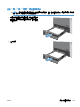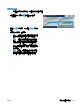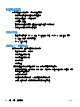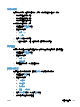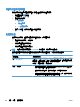HP Color LaserJet CM4540 Multifunction Printer Series-User Guide
內部列印品質測試頁面
使用內建的列印品質疑難排解頁面,協助診斷和解決列印品質問題。
1. 在主畫面點選管理按鈕。
2. 開啟下列功能表:
●
故障排除
●
列印品質頁
● PQ 故障排除頁
3. 點選列印按鈕。依照列印頁面上的指示進行。
檢查碳粉匣
如果發生下列其中一個問題,請檢查每個碳粉匣,必要時請更換:
●
某些區域列印顏色太淺或褪色。
●
列印的頁面有些區域未列印。
● 列印的頁面出現線條或橫條紋。
附註: 如果您使用的是草稿或 EconoMode 列印設定,列印顏色可能會很淺。
如果您認為需要更換碳粉匣,請列印耗材狀態頁,尋找正確原廠 HP 碳粉匣的零件編號。
碳粉匣類型 解決問題的步驟
重裝或再製的碳粉匣 惠普科技公司建議不要使用非 HP 的耗材,無論是全新或再製的都不宜。由於這些
產品不是 HP 產品,因此 HP 無法介入其設計或控制其品質。如果使用重裝或再製
的碳粉匣,並且列印品質不佳,請將碳粉匣更換為印有「HP」或「Hewlett-Packard」
或是有 HP 標誌的原廠 HP 原廠碳粉匣。
原廠 HP 碳粉匣 1. 碳粉匣的估計使用壽命將盡時,產品控制面板或耗材狀態頁會顯示嚴重不足的
狀態。如果列印品質不佳,請更換碳粉匣。
2. 目視檢查碳粉匣是否損壞。請參照後續指示。必要時請更換碳粉匣。
3. 如果列印的頁面在相同的間距重複出現污點,請列印清潔頁。如果無法解決問
題,請使用本文內的重複性瑕疵資訊找出問題的原因。
300
第 14 章 解決問題
ZHTW